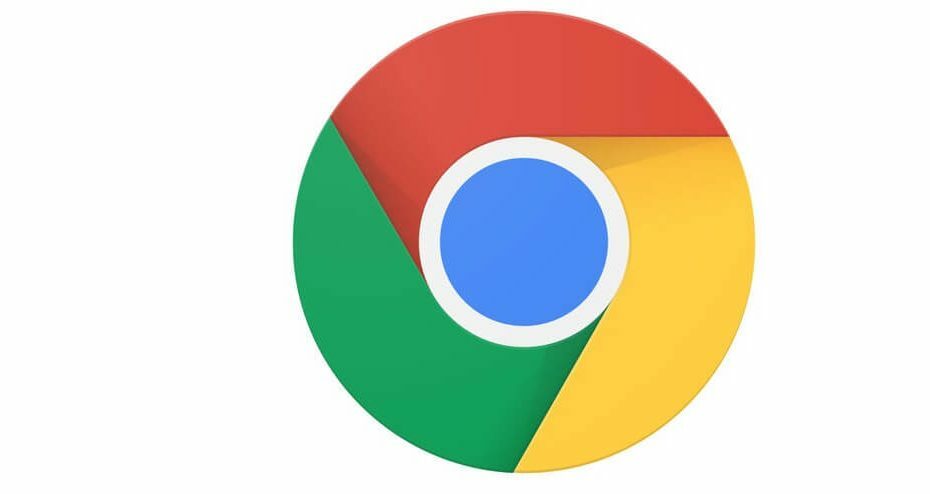Questo software manterrà i tuoi driver attivi e funzionanti, proteggendoti così da errori comuni del computer e guasti hardware. Controlla tutti i tuoi driver ora in 3 semplici passaggi:
- Scarica DriverFix (file di download verificato).
- Clic Inizia scansione per trovare tutti i driver problematici.
- Clic Aggiorna driver per ottenere nuove versioni ed evitare malfunzionamenti del sistema.
- DriverFix è stato scaricato da 0 lettori questo mese
Durante il roaming nei molti mondi di Internet, probabilmente ti sei imbattuto in uno o più prompt infidi. A volte sono collegati a un sito web a cui stai tentando di accedere e altre volte arrivano con il software dannoso. Si tratta principalmente di truffe e dirottatori di phishing e non sono realmente pericolosi. Almeno finché non rispetti i loro termini. Uno dei tanti prompt viene fornito con il "Il tuo computer è stato compromesso" Messaggio.
Oggi ci siamo presi il nostro tempo per spiegare qual è il ragionamento alla base di tali pop-up e aiutarti a proteggerti da questi attacchi feroci. Assicurati di controllare la spiegazione di seguito per una visione approfondita della questione.
Falso allarme: pop-up "Il tuo computer è stato compromesso" in Windows 10
Come riconoscere il phishing senza problemi with
Pop-up truffa di phishing online sono piuttosto facili da confermare. Quando sai che non un singolo sistema di Big Five (Windows, Mac, iOS, Android e Linux) ti informerà del virus all'interno del browser, sei a metà. All'interno di un browser non verrà mai una sola richiesta di possibile infezione o errore di sistema critico.
- LEGGI ANCHE: Le truffe del supporto tecnico di Windows sono in aumento, afferma Microsoft
Soprattutto se questo avviso pop-up sembra prodotto per Windows 98 e scritto in un inglese stentato. Inoltre, Microsoft (o qualsiasi altro servizio, se è per questo) non ti chiederà i tuoi dati personali né ti costringerà a chiamare un numero per riparare il tuo PC. Che, nudo con me, non è rotto. Questi sono tutti tratti dei messaggi pop-up di truffa che affliggono molti utenti.
Ogni utente esperto li eviterà facilmente, ma molti utenti disinformati ci cascheranno. Inoltre, sono seguiti dal blocco completo dell'interfaccia utente del browser, quindi c'è anche l'effetto spavento in gioco. Alcuni utenti potrebbero cascarci ed è qui che possono finire in un sacco di guai. Ma niente paura, di seguito abbiamo spiegato come rimuoverli e, soprattutto, come proteggerli in futuro.
- LEGGI ANCHE: Nell'era della privacy, i servizi VPN truffa sono a piede libero
Come rimuovere pop-up truffa, adware e browser hijacker
In primo luogo, quando viene visualizzato il messaggio pop-up con informazioni spaventose, stai calmo. Non preoccuparti, non ti influenzerà in alcun modo se lasci che sia così. D'altra parte, se ti attieni e segui il link o chiami il numero di telefono, le cose possono diventare serie. Basta chiudere il browser premendo Alt + F4 o da un Task Manager (Ctrl + Alt + Canc) dove è possibile terminare il processo.
Dopodiché, dovresti eseguire 3 azioni che sono pratiche di pulizia ben note. La prima riguarda la verifica della presenza di tool di terze parti nell'elenco dei programmi installati. Il secondo richiede l'installazione di uno strumento anti-PUP di terze parti (PUP = Programma potenzialmente indesiderato). E, infine, allora e solo allora possiamo passare ad alleviare il tuo browser (oi browser) di eventuali avanzi.
- LEGGI ANCHE: Il nuovo exploit zero-day di Internet Explorer introduce malware nei PC
Segui queste istruzioni per ispezionare il Pannello di controllo per la presenza di terze parti indesiderate:
-
Nella barra di ricerca, digita Controllo e apri Pannello di controllo.

-
Clicca sul "Disinstallare un programma" sotto Programmi.

- Rimuovere tutte le voci sconosciute o fuori posto dall'elenco. Basta fare clic con il pulsante destro del mouse sull'applicazione e scegliere Disinstalla.
- UsoProgramma di disinstallazione di IObito un altro programma di disinstallazione di terze parti per rimuovere i file rimanenti.
- Riavvia il tuo PC.
Ora, segui questi passaggi per scaricare ed eseguire Malwarebytes AdwCleaner:
- ScaricaMalwarebytes AdwCleaner,Qui.
-
Esegui lo strumento e fai clicScansiona.

-
Attendi fino a quando lo strumento esegue la scansione del tuo sistema e fai clic suPulisci e ripara.

- Al termine della procedura di pulizia, riavvia il PC.
Infine, ecco come ripristinare le impostazioni di fabbrica del browser:
-
Google Chrome
- Fare clic sul menu a 3 punti e aprireimpostazioni.
- Espandi ilImpostazioni avanzate.
- Scorri fino in fondo e cliccaRipristina le impostazioni.
- ClicRipristina.

-
Mozilla Firefox
- Apri il menu dell'hamburger e fai clic suAiuto.
- ScegliereInformazioni sulla risoluzione dei problemi.
- Clicca sul "Aggiorna Firefoxpulsante ".
- Clicricaricare.

-
Microsoft Edge
- Aperto Bordo.
- stampaCtrl + Maiusc + Canc.
- Seleziona tutte le caselle e clicca Chiaro.

Dopodiché, dovresti essere al sicuro e puoi accedere al browser senza alcun popup che ti infastidisca. Ma, al fine di proteggere da messaggi di truffa ricorrenti, ti consigliamo di riprendere la lettura.
- LEGGI ANCHE: Recensione: Bitdefender Internet Security 2018
Come proteggersi in futuro
Infine, risolvere il problema non significa esclusivamente che non riapparirà dopo un po' di tempo. Per affrontare questo problema, possiamo solo raccomandare evitare siti sospetti e l'esecuzione di una buona protezione antivirus basata su Internet. Inoltre, sono indispensabili strumenti anti-pop-up o AdBlocker. Puoi scegliere dove disabilitare l'AdBlocker in un secondo momento, al fine di supportare il creatore di contenuti. Ma, in generale, mantienilo intorno a siti Web sospetti.
Detto questo, possiamo concludere l'articolo di oggi. Speriamo che sia stata una lettura buona e istruttiva. In caso di domande o suggerimenti relativi al prompt "Il tuo computer è stato compromesso" in Windows 10, assicurati di comunicarcelo nella sezione commenti qui sotto.
STORIE CORRELATE DA VERIFICARE:
- Che cos'è "Windows ha rilevato un'infezione da spyware!" e come rimuoverlo?
- L'operazione non è stata completata correttamente perché il file contiene un virus
- Che cos'è l'"avviso di avviso Microsoft" su Edge e come rimuoverlo?

![Hai bisogno di un antivirus per Windows 10? [Noi rispondiamo]](/f/180757d80575e5175d280197ef0cbd98.jpg?width=300&height=460)